你的病毒和威胁防护由你的组织管理是什么意思 组织如何管理Win10的病毒和威胁防护
你的病毒和威胁防护由你的组织管理是什么意思,在当今数字化时代,病毒和威胁防护对于组织的安全至关重要,随着技术的不断进步和网络攻击的日益复杂化,有效管理组织的病毒和威胁防护策略变得越发重要。特别是在Win10操作系统下,如何管理病毒和威胁防护成为了组织不可忽视的问题。Win10作为一款广泛使用的操作系统,其安全性对于组织的正常运行和数据保护具有重要意义。组织需要采取一系列措施来有效管理Win10的病毒和威胁防护,确保网络和系统的安全稳定。
步骤如下:
1.我们在电脑上打开Windows10安全中心,提示“你的病毒和威胁防护由你的组织管理”的提示信息。

2.这时我们右键点击Windows10桌面左下角的开始按钮,在弹出菜单中选择“运行”的菜单项。
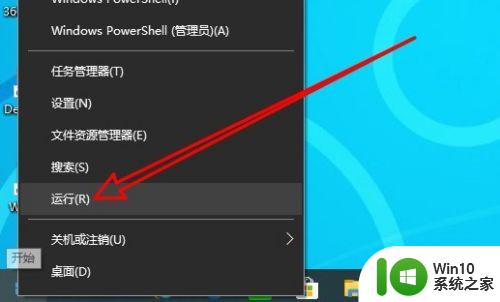
3.在打开的运行窗口中,我们输入命令regedit,然后点击确定按钮。
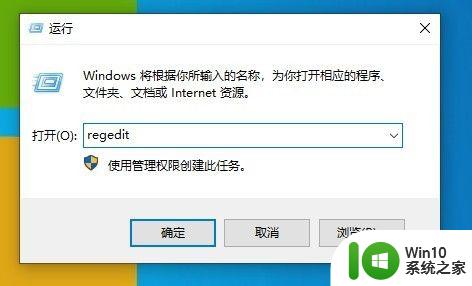
4.接着在打开的Windows10的注册表编辑器窗口中,我们定位到计算机\HKEY_LOCAL_MACHINE\SOFTWARE\Policies\Microsoft\Windows Defender
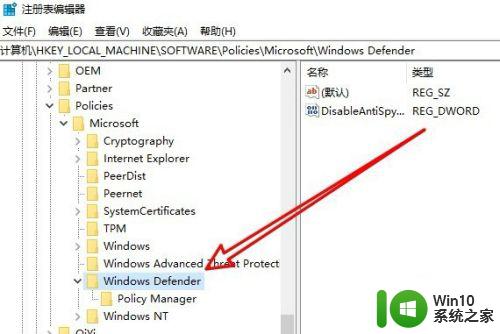
5.然后在右侧的窗口中,我们找到DisableAntiSpyware的注册表
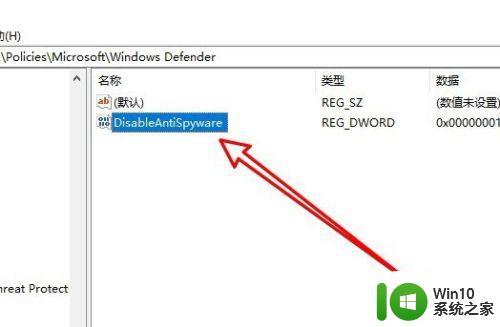
6.右键点击该注册表键值,在弹出菜单中选择“删除”的菜单项。
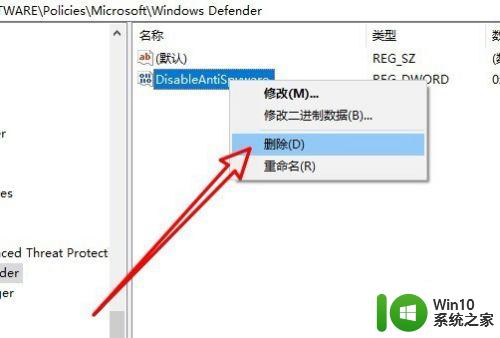
7.重新启动计算机后,可以发现现在Windows10安全中心可以正常使用 了。
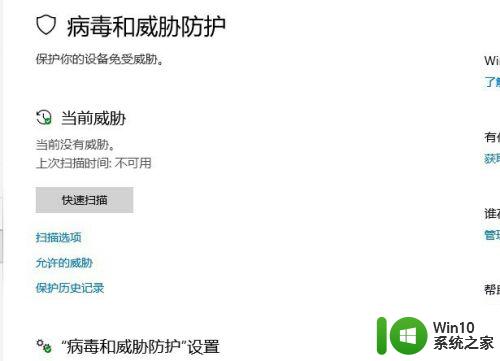
以上就是你的病毒和威胁防护由你的组织管理是什么意思的全部内容,有需要的用户就可以根据小编的步骤进行操作了,希望能够对大家有所帮助。
你的病毒和威胁防护由你的组织管理是什么意思 组织如何管理Win10的病毒和威胁防护相关教程
- w10病毒和威胁防护由你的组织管理怎么解决 组织病毒和威胁防护管理策略
- 如何有效防护win10病毒和威胁 win10病毒和威胁防护方案
- win10病毒和威胁防护已经开启 Win10如何打开病毒和威胁防护
- 关不掉win10病毒和威胁防护是怎么回事 win10如何关闭病毒和威胁防护
- win10电脑怎么关闭病毒和威胁防护 如何关闭Win10电脑的病毒和威胁防护功能
- win10病毒和威胁防护一直在获取保护信息怎么解决 Win10病毒和威胁防护无法获取保护信息怎么办
- win10彻底关闭病毒和威胁防护怎么关闭 如何在win10系统中彻底关闭病毒和威胁防护
- 永久关闭win10病毒和威胁防护方法 如何彻底关闭Windows 10的病毒和威胁防护
- win10关闭病毒和威胁防护的方法 win10怎么关闭病毒和威胁防护功能
- 闭病毒和威胁防护的步骤win10 如何关闭Win10病毒和威胁防护功能
- 怎么关闭win10病毒和威胁防护功能 win10怎么关闭病毒和威胁防护
- 如何彻底禁用Win10实时保护和威胁防护功能 Win10关闭病毒保护和威胁防护的方法和步骤
- 蜘蛛侠:暗影之网win10无法运行解决方法 蜘蛛侠暗影之网win10闪退解决方法
- win10玩只狼:影逝二度游戏卡顿什么原因 win10玩只狼:影逝二度游戏卡顿的处理方法 win10只狼影逝二度游戏卡顿解决方法
- 《极品飞车13:变速》win10无法启动解决方法 极品飞车13变速win10闪退解决方法
- win10桌面图标设置没有权限访问如何处理 Win10桌面图标权限访问被拒绝怎么办
win10系统教程推荐
- 1 蜘蛛侠:暗影之网win10无法运行解决方法 蜘蛛侠暗影之网win10闪退解决方法
- 2 win10桌面图标设置没有权限访问如何处理 Win10桌面图标权限访问被拒绝怎么办
- 3 win10关闭个人信息收集的最佳方法 如何在win10中关闭个人信息收集
- 4 英雄联盟win10无法初始化图像设备怎么办 英雄联盟win10启动黑屏怎么解决
- 5 win10需要来自system权限才能删除解决方法 Win10删除文件需要管理员权限解决方法
- 6 win10电脑查看激活密码的快捷方法 win10电脑激活密码查看方法
- 7 win10平板模式怎么切换电脑模式快捷键 win10平板模式如何切换至电脑模式
- 8 win10 usb无法识别鼠标无法操作如何修复 Win10 USB接口无法识别鼠标怎么办
- 9 笔记本电脑win10更新后开机黑屏很久才有画面如何修复 win10更新后笔记本电脑开机黑屏怎么办
- 10 电脑w10设备管理器里没有蓝牙怎么办 电脑w10蓝牙设备管理器找不到
win10系统推荐
- 1 番茄家园ghost win10 32位官方最新版下载v2023.12
- 2 萝卜家园ghost win10 32位安装稳定版下载v2023.12
- 3 电脑公司ghost win10 64位专业免激活版v2023.12
- 4 番茄家园ghost win10 32位旗舰破解版v2023.12
- 5 索尼笔记本ghost win10 64位原版正式版v2023.12
- 6 系统之家ghost win10 64位u盘家庭版v2023.12
- 7 电脑公司ghost win10 64位官方破解版v2023.12
- 8 系统之家windows10 64位原版安装版v2023.12
- 9 深度技术ghost win10 64位极速稳定版v2023.12
- 10 雨林木风ghost win10 64位专业旗舰版v2023.12